Windows Task Manager đã phát triển đáng kể qua nhiều năm, và phiên bản trên Windows 11 hiện đại hơn, giàu tính năng hơn. Tuy nhiên, nếu bạn là một quản trị viên hệ thống hoặc người dùng chuyên nghiệp (power user), bạn có thể tìm kiếm một giải pháp quản lý tiến trình không chỉ thân thiện mà còn mạnh mẽ hơn. Đó chính là lúc Process Lasso xuất hiện. Đây là một công cụ thay thế Task Manager đầy quyền năng, mang đến phương pháp độc đáo và tiên tiến để theo dõi, quản lý các tiến trình trên máy tính Windows của bạn. Process Lasso kết hợp sự đơn giản và sức mạnh trong một ứng dụng tập trung, giúp bạn kiểm soát tối đa hiệu năng hệ thống.
1. Giao Diện Thân Thiện, Kiểm Soát Vượt Trội
Giao diện quen thuộc nhưng mạnh mẽ hơn
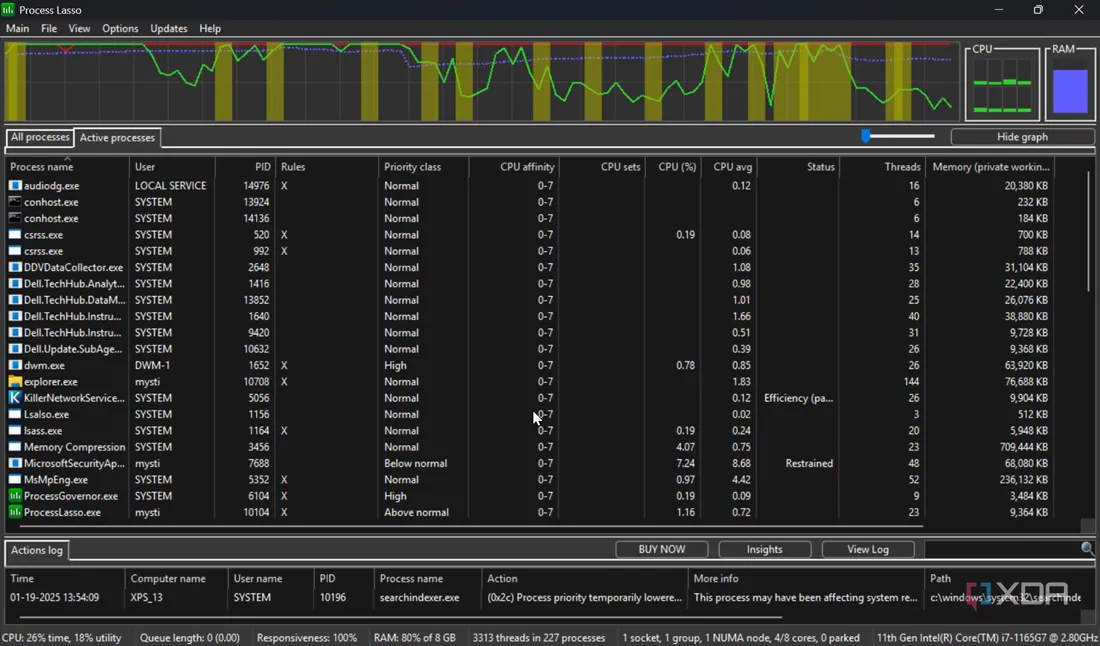 Giao diện người dùng thân thiện của Process Lasso với các thông tin hệ thống và tiến trình đang chạy.
Giao diện người dùng thân thiện của Process Lasso với các thông tin hệ thống và tiến trình đang chạy.
Process Lasso sở hữu bộ tính năng phong phú cùng giao diện người dùng tương tự Task Manager quen thuộc, nhưng cung cấp cái nhìn tổng quan toàn diện hơn về hệ thống với khả năng kiểm soát cao hơn. Ngay từ cái nhìn đầu tiên, bạn sẽ thấy thông tin về CPU, RAM, khả năng phản hồi và các tiến trình đang chạy. Tương tự như Task Manager, bạn có thể xem các ứng dụng và dịch vụ đang hoạt động.
Tuy nhiên, khi bạn nhấp chuột phải vào một chương trình, một loạt các tùy chọn mạnh mẽ sẽ hiện ra. Bạn có thể dễ dàng thay đổi mức độ ưu tiên CPU (CPU priority) và gán lõi CPU cụ thể (CPU affinity) để ưu tiên các tác vụ quan trọng. Đối với những người dùng Task Manager thường xuyên, giao diện này sẽ cảm thấy quen thuộc. Mặc dù vậy, sẽ cần một chút thời gian để làm quen nhằm khai thác tối đa tiềm năng của Process Lasso.
2. ProBalance: Điều Chỉnh CPU Động Để Tăng Phản Hồi
Tối ưu hóa CPU theo thời gian thực
 Bộ vi xử lý Intel Core i9-14900K trên bo mạch chủ minh họa tính năng điều chỉnh CPU động ProBalance của Process Lasso.
Bộ vi xử lý Intel Core i9-14900K trên bo mạch chủ minh họa tính năng điều chỉnh CPU động ProBalance của Process Lasso.
Tính năng ProBalance được bật theo mặc định và đóng vai trò quan trọng trong việc ưu tiên các tiến trình đang chạy trên hệ thống Windows của bạn. Các CPU hiện đại với nhiều lõi và luồng được thiết kế để quản lý hiệu quả các ứng dụng và dịch vụ. Tuy nhiên, đôi khi một số tiến trình không hoạt động tốt với các ứng dụng khác và có thể tiêu tốn nhiều tài nguyên. Tính năng ProBalance của Process Lasso sẽ giám sát các tiến trình này và cho phép bạn tinh chỉnh mức độ sử dụng CPU của các chương trình đang chạy.
Thuật toán của ProBalance điều chỉnh CPU một cách linh hoạt để giúp Windows phản hồi nhanh hơn và cải thiện hiệu suất tổng thể. Điều này đặc biệt hữu ích khi một ứng dụng nào đó đột ngột chiếm dụng tài nguyên quá mức, gây giật lag cho toàn hệ thống. Bạn cũng có thể tắt tính năng này bằng cách chọn menu chính và bỏ chọn “ProBalance Enabled” (Kích hoạt ProBalance) từ menu.
3. Application Power Profiles: Tùy Chỉnh Chế Độ Năng Lượng Cho Ứng Dụng
Thiết lập kế hoạch năng lượng cho từng tiến trình
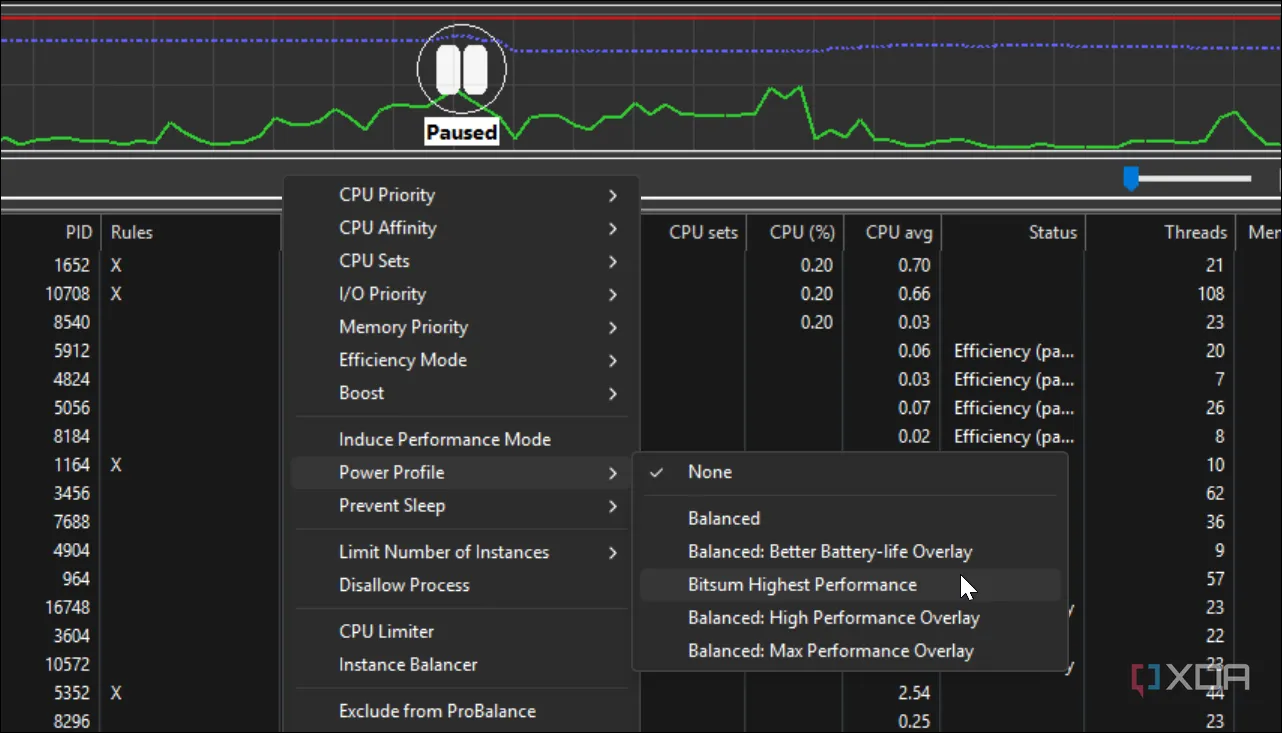 Cài đặt tính năng Application Power Profiles trong Process Lasso, cho phép tùy chỉnh kế hoạch năng lượng cho từng ứng dụng.
Cài đặt tính năng Application Power Profiles trong Process Lasso, cho phép tùy chỉnh kế hoạch năng lượng cho từng ứng dụng.
Tính năng Application Power Profiles trong Process Lasso cho phép bạn tạo ra các quy tắc cụ thể, khiến PC của bạn tự động chuyển sang kế hoạch năng lượng đã thiết lập sẵn trên Windows khi một ứng dụng nhất định được khởi chạy. Ví dụ, nếu máy tính của bạn đang ở chế độ tiết kiệm năng lượng, các tiến trình quan trọng có thể nhận được toàn bộ sức mạnh CPU khi cần thiết. Khi tiến trình hoàn thành, Process Lasso sẽ đưa hệ thống trở lại kế hoạch năng lượng bạn đã đặt trước đó.
Điều này cực kỳ hữu ích, đặc biệt là trên các máy tính xách tay. Bạn có thể hoàn thành công việc hiệu suất cao mà vẫn đảm bảo mức tiêu thụ điện năng thấp khi không cần thiết, kéo dài thời lượng pin.
4. Performance Mode: Tối Đa Hóa Hiệu Năng Lõi CPU
Kích hoạt hiệu suất tối đa khi cần
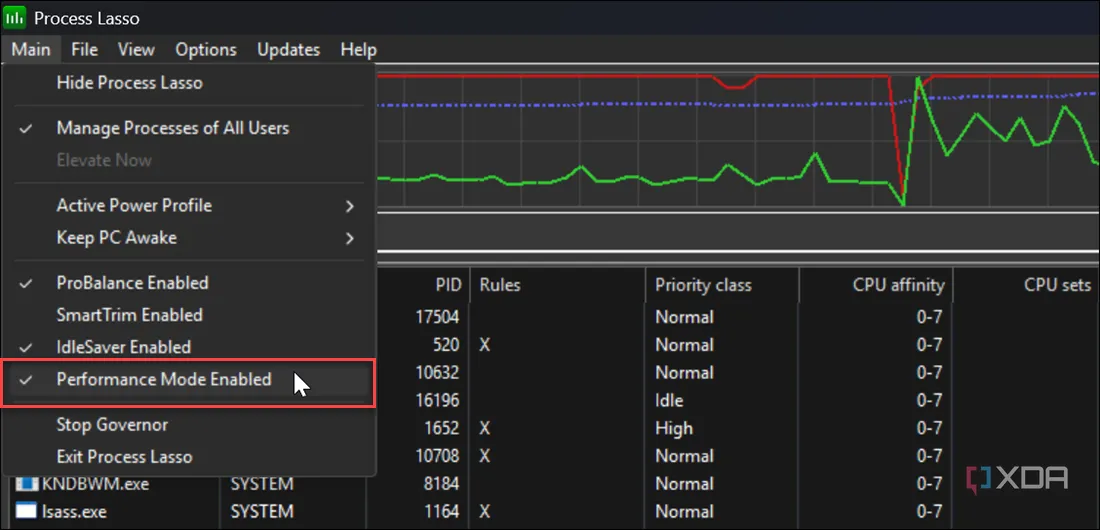 Giao diện Process Lasso hiển thị tùy chọn kích hoạt Performance Mode để tối đa hóa hiệu năng CPU khi cần.
Giao diện Process Lasso hiển thị tùy chọn kích hoạt Performance Mode để tối đa hóa hiệu năng CPU khi cần.
Đây là một tính năng quan trọng mà Windows Task Manager không thể thực hiện được. Performance Mode (Chế độ Hiệu suất) đưa tất cả các lõi CPU của bạn vào trạng thái năng lượng thấp, nhưng vẫn sẵn sàng bùng nổ khi cần – ví dụ, khi bạn khởi chạy các ứng dụng nặng tài nguyên như game hoặc phần mềm chỉnh sửa video.
Việc bật chế độ này liên tục không được khuyến nghị vì có thể có sự đánh đổi về hiệu năng khi không thực sự cần thiết. Tuy nhiên, tính năng này có thể giúp tiết kiệm năng lượng trên laptop trong khi vẫn cho phép các tác vụ quan trọng được thực thi nhanh chóng khi cần. Nó giúp đảm bảo rằng khi bạn cần hiệu suất cao nhất, hệ thống của bạn sẽ đáp ứng ngay lập tức.
5. IdleSaver: Quản Lý Năng Lượng Khi PC Không Hoạt Động
Giảm tiêu thụ điện khi PC nhàn rỗi
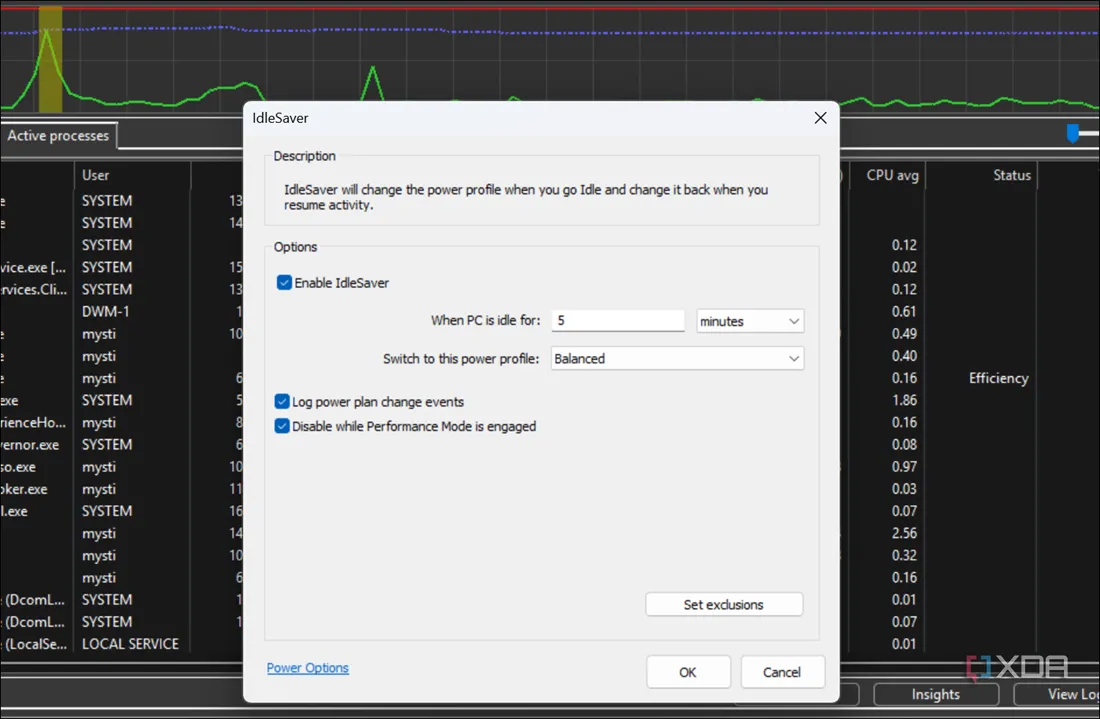 Thiết lập tính năng IdleSaver trong Process Lasso để quản lý mức tiêu thụ năng lượng khi hệ thống không hoạt động.
Thiết lập tính năng IdleSaver trong Process Lasso để quản lý mức tiêu thụ năng lượng khi hệ thống không hoạt động.
Tính năng IdleSaver kích hoạt một kế hoạch năng lượng tùy chỉnh khi bạn không sử dụng PC. Nó ngăn các tiến trình tiêu tốn tài nguyên hệ thống chạy khi máy tính không hoạt động, từ đó giảm đáng kể mức tiêu thụ điện năng. Điều này cho phép bạn sử dụng kế hoạch năng lượng hiệu suất cao trong thời gian hoạt động nhưng lại sử dụng ít năng lượng hơn khi máy tính không được sử dụng. PC của bạn sẽ tự động chuyển sang kế hoạch hiệu suất thấp khi ở trạng thái nhàn rỗi. Đây là một cách tuyệt vời để tối ưu hóa việc sử dụng năng lượng mà không phải hy sinh hiệu suất trong lúc làm việc.
6. SmartTrim: Tối Ưu Bộ Nhớ Cho PC Cấu Hình Thấp
Nâng cao trải nghiệm trên máy tính yếu
 Tùy chọn kích hoạt tính năng SmartTrim của Process Lasso, giúp tối ưu hóa bộ nhớ cho các PC cấu hình thấp.
Tùy chọn kích hoạt tính năng SmartTrim của Process Lasso, giúp tối ưu hóa bộ nhớ cho các PC cấu hình thấp.
SmartTrim là một tính năng quản lý bộ nhớ thú vị, có khả năng cắt giảm “working set” (tập hợp làm việc) của từng tiến trình khi đạt đến ngưỡng hiệu suất nhất định. Nó cũng có thể xóa bộ nhớ đệm của hệ thống (system cache), biến nó thành một tính năng tuyệt vời cho các hệ thống cũ hơn và ít mạnh mẽ hơn.
Khi được kích hoạt, SmartTrim giúp bạn khai thác được nhiều hơn từ các PC có tài nguyên hạn chế, mang lại trải nghiệm mượt mà hơn ngay cả trên các thiết bị không có cấu hình quá mạnh.
Khai thác tối đa sức mạnh PC hơn những gì Task Manager cung cấp
Process Lasso thực sự mang lại nhiều chức năng và tính năng vượt trội so với Task Manager tích hợp sẵn của Windows. Chỉ riêng tính năng ProBalance đã đủ để khiến nó đáng để sử dụng. Ứng dụng này có phiên bản miễn phí nhưng giới hạn tính năng (“trial-ware”). Để trải nghiệm đầy đủ, bạn cần mua giấy phép vĩnh viễn hoặc trả một khoản phí hàng tháng, tùy thuộc vào việc bạn chọn gói sử dụng cho một người dùng hay nhiều PC.
Nếu bạn muốn kiểm soát máy tính của mình tốt hơn những gì Windows Task Manager cung cấp, Process Lasso chắc chắn rất đáng để thử. Bạn thậm chí có thể muốn thay thế Task Manager mặc định nếu thấy thích thú với Process Lasso.
Bên cạnh Process Lasso, có nhiều công cụ mạnh mẽ khác mà bạn có thể sử dụng thay thế Task Manager. Ví dụ, bạn có thể thử Process Explorer, Task Manager Deluxe hoặc System Informer. Mỗi công cụ đều có ưu và nhược điểm riêng, và bạn có thể thử nghiệm các lựa chọn khác nhau cho đến khi tìm thấy công cụ phù hợp nhất với hệ thống của mình. Tuy nhiên, nếu bạn là một quản trị viên hệ thống hoặc một người dùng yêu thích hiệu suất, nhiều khả năng bạn sẽ ưu tiên Process Lasso hoặc một giải pháp thay thế tương tự. Hãy chia sẻ ý kiến của bạn về các công cụ quản lý tiến trình ưa thích ở phần bình luận bên dưới nhé!